目录
Working with Levels
Managing Multiple Levels
World Settings
更改默认关卡
关卡(Level)是游戏的"世界"的全部或部分;关卡包含玩家可以看到并与之交互的所有内容,如环境、可用对象、其他角色,等等;在游戏中,常常有多个关卡,彼此之间有划分明确的过渡(如,在打败一个关卡中的终极boss之后,就会继续到下一个关卡);对于虚幻引擎中进行的其他类型的交互式体验,可以使用不同的关卡在不同种类的展柜或环境之间过渡;
引擎将每个关卡保存为单独的 .umap 文件,这就是为什么有时会看到关卡被称为 Maps;
创建关卡至少所需的元素列表:
- 一个
.umap文件,即关卡本身;可将其视为保存其他所有内容的容器;- 一个由 Static Mesh Actors 组成的环境;这些可以是树木、岩石、墙壁或其他环境;某些场景还使用其他类型的Actor,如Landscape Actor或者Water Actor;
- 一个由 Skeletal Mesh Actor 表示的玩家角色;
- 一个或多个不同类型的 光源(lights);
- 环境声音和音效(如,脚步声);
复杂的关卡可能包含其他功能,如粒子效果、视效后期处理、关卡流送,等等;
Working with Levels
和许多其他 虚幻引擎 数据类型一样,关卡 保存在单独的资产文件中,可以对关卡资产执行许多常见操作;
创建关卡
- 主菜单 中的 文件(File),点击 新建关卡(New Level);
- 使用 Ctrl+N(Windows)快捷键;
- 在 内容浏览器 中点击右键,选择 关卡(Level);

保存关卡
和其他资产一样,在关闭引擎或切换到其他关卡前,需要保存当前关卡才能保留在虚幻引擎中所做的更改;
- 在 主菜单 中点击 文件(File),选择 保存当前关卡(Save Current Level);
- 使用 Ctrl+S(Windows)快捷键;
- 在 主菜单 中点击 文件(File),选择 将当前关卡保存为(Save Current Level As);
- 使用 Ctrl + Alt + S(Windows)快捷键;
首次保存关卡时的界面会略有不同,需要指定关卡的保存位置以及名称;

打开关卡
- 在 主菜单 中点击 文件(File),选择 打开关卡(Open Level),选择要打开的关卡;
- 使用 Ctrl+O(Windows)快捷键;
Managing Multiple Levels
在UE4旧版项目或非游戏项目(如建筑可视化),可以使用 关卡(Levels) 窗口进行关卡管理;对于UE5.0及更高版本中的游戏开发,关卡(Levels)窗口被世界分区废弃;
将总是拥有一个 持久关卡(Persistent Level),并且可以有一个或多个子关卡,子关卡总是通过 关卡流送体积(Level Streaming Volumes)、 蓝图(Blueprints)或 C++代码(C++ code)加载或流送;
关卡(Levels) 窗口会显示所有这些关卡,可更改哪个关卡是当前关卡(以粗体蓝色文本表示),保存一个或多个关卡,并访问关卡蓝图;如在关卡编辑器的视口中做出了更改,将修改当前关卡;可以使用此窗口处理多个maps,前提是maps可写;


右击 持久关卡(Persistent Level),会显示多个操作选项,包括将该关卡设置为当前关卡、更改可视性和锁定状态、选中关卡中的所有Actor;
更改关卡的可视性只会影响它的显示,不会对关卡能否加载进游戏产生影响;不过,当重新生成关卡时,此处不可见的关卡将不参与构建过程;如的关卡很复杂,这样能大大节省时间;


添加新的子关卡
持久关卡或子关卡的一部分可以拆分出来,作为新的子关卡;也可以新建关卡或添加现有关卡来创建子关卡;添加新的子关卡后,该关卡会自动成为"当前关卡";因此,如想继续使用之前的关卡,请记得右键单击之前的关卡,在菜单中 设为当前(Make Current) ;
- 新建空白子关卡
- 添加已有关卡
- 拆分子关卡

在关卡间迁移Actor
- 复制当前关卡actor,在目标关卡中粘贴Actor;
- 关卡(Levels)窗口,选择 移动所选Actor至关卡(Move Selected Actors to Level) ;

Level Details
关卡细节(Level Details)窗口,允许访问当前关卡的更多信息;若要设置关卡流送体积(Level Streaming Volumes),需要打开关卡的 关卡细节(Level Details) ;
持久关卡没有额外的细节信息,除了一个用于切换到其他关卡的菜单;

可视化子关卡
可以在主 关卡(Levels)窗口中或 关卡细节(Level Details)窗口中设置子关卡的颜色;关卡颜色(Level Coloration)只能在透视和正交视口下工作,在 游戏模式(Game Mode)下会被关闭;

World Settings
每个关卡都有从 世界设置(World Settings) 面板应用到关卡中的独有设置;使用此面板可以执行各种操作:从确保运行关卡时激活正确的 游戏模式(Game Mode) ,到调整全局光照在该关卡中的运行方式;
其中的部分设置是通用的,如能够影响游戏模式和导航的设置,其他更有针对性的设置用于配置游戏的光照、音频、物理等;

Precomputed Visibility
预先计算的可视性体积可以减少渲染线程时间,但需要占用运行时内存;在处理较小的关卡或针对由于硬件(例如移动设备)限制而无法执行dynamic occlusion culling目标的平台时,此设置有助于优化游戏的性能;对于较大的、更复杂的环境,无法很好地scale;

Game Mode
可以为当前关卡选择和配置游戏模式;游戏模式定义游戏规则,如玩家数量、得分或获胜条件;可以从你使用的项目模板随附的现有游戏模式中进行选择,或创建自定义游戏模式;
从 GameMode重载(GameMode Override)下拉菜单中选择游戏模式之后,就可以配置特定于该模式的设置;

Lightmass
在此部分中,可以指定Lightmass设置,如间接光照的细节和质量,是否使用环境光遮蔽(即模拟间接光照形成的软阴影,可以增加场景的深度);

World
设置会影响游戏世界的核心方面,如关卡边界、导航系统、Actor在销毁前可以掉落的深度;

Physics
使用此部分可以重载世界重力,而世界重力会影响某些Z轴动作,如角色可以跳起的高度或物体的掉落速度;此外,还可以在这里指定更多的高级设置,如默认的物理体积类和物理碰撞处理程序类;

Broadphase
这是NVIDIA的PhysX系统的功能,可以指定使用客户端还是服务器端;

HLOD System
可以启用分层细节级别(HLOD);HLOD可以使用在长视野距离上具有单个组合静态网格体Actor,以取代多个静态网格体Actor,这有助于减少需要为场景渲染的Actor数量,通过减少每个帧的绘制调用数量来提高性能;

World Partition Setup and World Partition
世界分区(World Partition)是新的数据管理和基于距离的关卡流送系统,可以为大型世界管理提供完整的解决方案;以前需要通过将单个持久关卡中的世界存储到网格单元格中,以便将大型关卡划分成子关卡,但现在的系统已经不需要如此操作,并且能够自动流送系统,从而根据与流送源的距离来加载和卸载这些单元格;

Landscape and Foliage

配置关卡中使用的导航网格;

VR
使用 米级世界缩放(World to Meters)变量来调整虚拟世界(VR)的大小规模;提高或降低此数字将会使用户感觉自己相对于周围的世界而言变得更大或更小了;此设置用虚幻单位(UU)来表示;在UE4中,1虚幻单位(UU)等于1厘米(cm);
假设使用1虚幻单位 = 1厘米进行构建,将 米级世界缩放(World to Meters)设置为 10 将会使世界看起来非常大,而将米级世界缩放设置为 1000 将使世界变得非常小;

Rendering
可以配置与距离场环境光遮蔽相关的多项配置,以及动态间接阴影;

Audio
设置可以配置项目宏的默认音效行为,如音量、混响和消退时间;

Tick
更新(Ticking)指的是以固定的间隔在Actor或组件上运行一段代码或蓝图脚本,通常是每帧一次;对于每个Actor或组件,更新通常单独启用;

AI

Cooking
烘焙(Cooking)是构建游戏并将其部署到平台(如PC或移动设备)的过程的一部分;这些设置影响着如何将场景中的内容包含在已构建的游戏中;

更改默认关卡

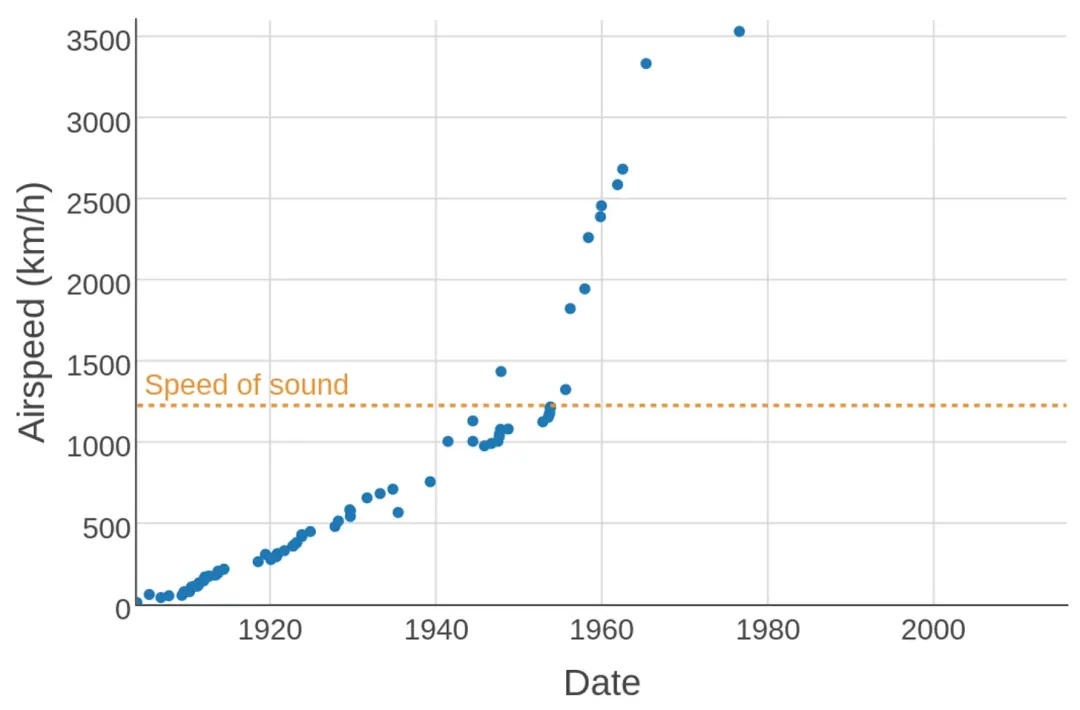















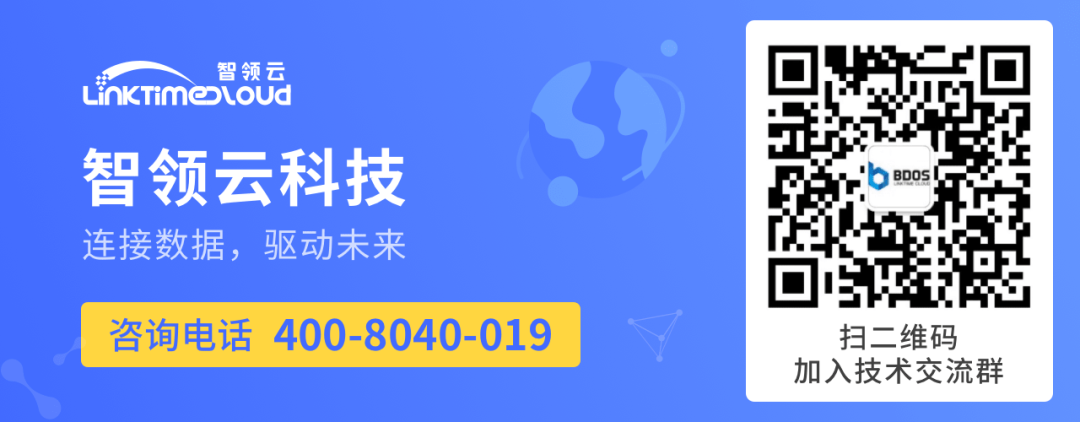

![无缝融入,即刻智能[二]:Dify-LLM平台(聊天智能助手、AI工作流)快速使用指南,42K+星标见证专属智能方案](https://img-blog.csdnimg.cn/img_convert/4eb1e52f7a4082f5478b8894cff657ab.png)
